win10频繁断网过几秒又好了怎么办 win10频繁断网马上恢复解决方法
更新时间:2024-04-16 11:16:12作者:runxin
当用户在操作win10系统的过程中,电脑连接网络不稳定难免会影响程序的运行,导致用户体验极差,例如近日就有用户的win10电脑在玩游戏时,却老是会出现网络频繁断网又马上恢复的问题,对此win10频繁断网过几秒又好了怎么办呢?以下就是小编教大家的win10频繁断网马上恢复解决方法。
具体方法如下:
1、在桌面上右键点击【此电脑】,在弹出菜单中选择【管理】菜单项。
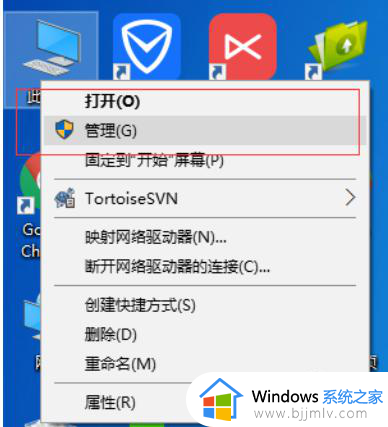
2、在打开的系统窗口中点击左侧的【设备管理器】。
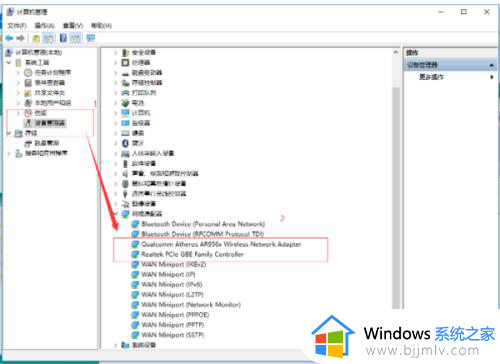
3、找到网络适配器一项,展开折叠菜单后,找到网卡的驱动并鼠标右键选择【属性】。
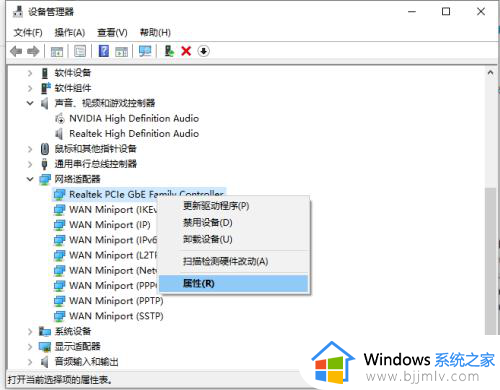
4、在打开的电源管理窗口中,把【允许计算机关闭此设备以节约电源】前的复选框的勾选去掉。
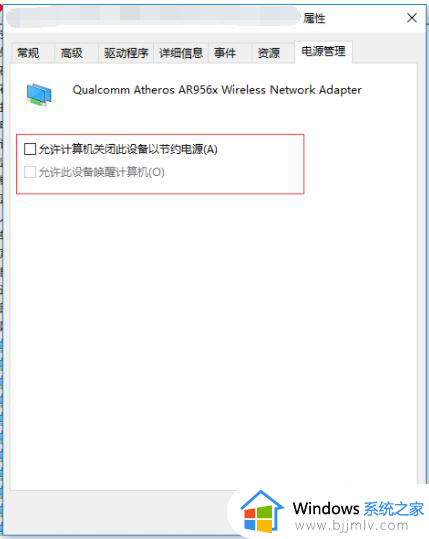
5、然后在Win10右下角的无线网络图标中,点击鼠标右键,然后打开「打开网络和共享中心」
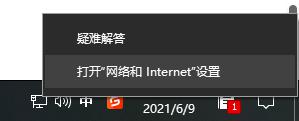
6、之后再点击左侧的“更改适配器设置”。
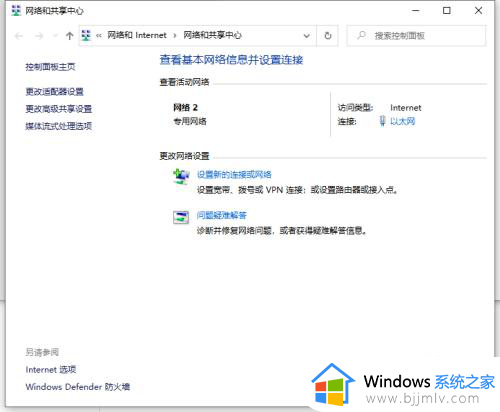
7、在更改适配器界面,双击打开“无线网络”设置,之后点击打开「无线属性」。
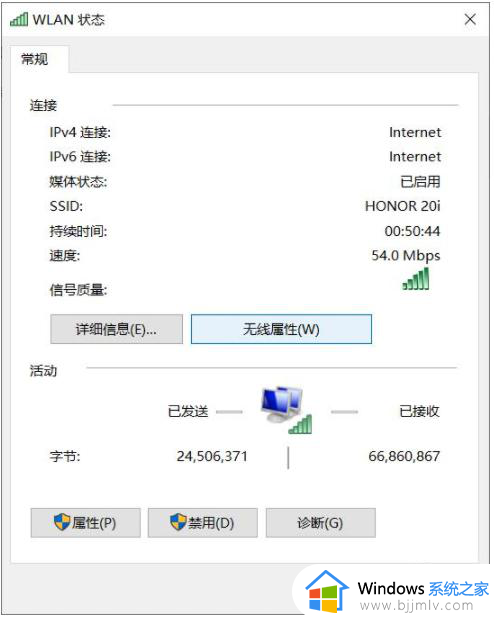
8、最后在无线属性设置中,将「即使网络未广播其名称也连接」前面的√打开,并点击底部的「确定」保存即可。
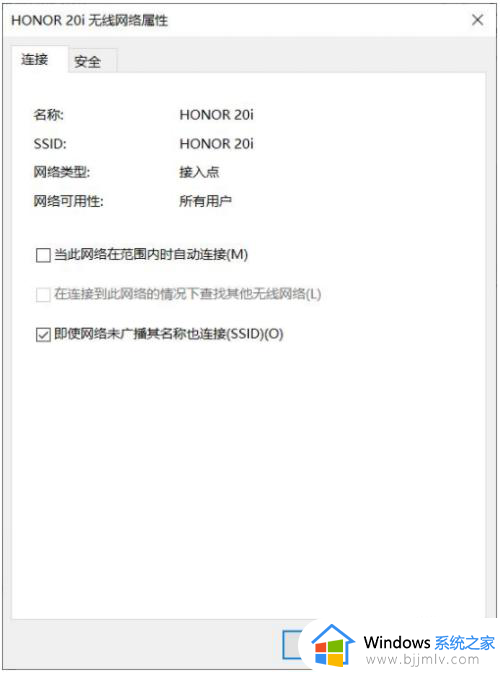
9、如果问题依旧没有解决,可能是无线网卡驱动版本过低导致,建议尝试一下更新无线网卡驱动试试。
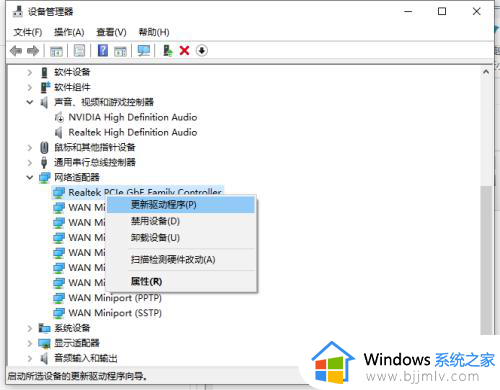
上述就是小编教大家的win10频繁断网马上恢复解决方法了,如果你电脑有出现类似的情况,那么就可以根据小编的操作来进行解决,非常的简单快速,一步到位。
win10频繁断网过几秒又好了怎么办 win10频繁断网马上恢复解决方法相关教程
- win10电脑时不时断网又恢复怎么办 win10如何解决电脑频繁断网
- windows10总是断网怎么办 windows10频繁断网修复方法
- win10待机断网怎么解决 win10待机断网最佳解决方法
- win10总是断网重连怎么办 win10经常断网重连修复方法
- win10反馈和诊断频率怎么设置 win10设置反馈和诊断频率方法
- win10系统断网lsp错误的修复方法 win10断网lsp错误如何修复
- win10自动断开wifi网络怎么办 win10电脑wifi间歇性断开解决方法
- win10电脑睡眠断网怎么办 win10睡眠自动断网如何解决
- win10更新后频繁蓝屏怎么办 win10更新后经常蓝屏修复方法
- win10老是断网怎么回事 win10间歇性断网修复方法
- win10如何看是否激活成功?怎么看win10是否激活状态
- win10怎么调语言设置 win10语言设置教程
- win10如何开启数据执行保护模式 win10怎么打开数据执行保护功能
- windows10怎么改文件属性 win10如何修改文件属性
- win10网络适配器驱动未检测到怎么办 win10未检测网络适配器的驱动程序处理方法
- win10的快速启动关闭设置方法 win10系统的快速启动怎么关闭
win10系统教程推荐
- 1 windows10怎么改名字 如何更改Windows10用户名
- 2 win10如何扩大c盘容量 win10怎么扩大c盘空间
- 3 windows10怎么改壁纸 更改win10桌面背景的步骤
- 4 win10显示扬声器未接入设备怎么办 win10电脑显示扬声器未接入处理方法
- 5 win10新建文件夹不见了怎么办 win10系统新建文件夹没有处理方法
- 6 windows10怎么不让电脑锁屏 win10系统如何彻底关掉自动锁屏
- 7 win10无线投屏搜索不到电视怎么办 win10无线投屏搜索不到电视如何处理
- 8 win10怎么备份磁盘的所有东西?win10如何备份磁盘文件数据
- 9 win10怎么把麦克风声音调大 win10如何把麦克风音量调大
- 10 win10看硬盘信息怎么查询 win10在哪里看硬盘信息
win10系统推荐